Kako popraviti Apple Watch slučajno se ponovno pokreće nakon ažuriranja iOS 12 / 12.1 na iPhoneu
„Svatko tko je pokrenut watchOS 4.x i jaOS 12 beta na njihovim iPhone uređajima, s bilo kojim problemomli se sat ponovno pokreće nasumce? Poslao sam svoju na popravak, jabuka je rekla da ne mogu duplicirati problem i poslati ga natrag. Jedino što se mogu sjetiti je da iOS 12 uzrokuje ponovno pokretanje sata.”
Da li se i vi suočavate s istim problemomApple Watch neočekivano se ponovno pokreće? Pa, možda postoji neki razlog zbog kojeg svi patite. Ali ne morate više brinuti jer smo pronašli neko radno rješenje koje je uspješno radilo za mnoge korisnike Apple Watcha. Danas ćemo raspravljati o 5 različitih načina kako popraviti problem Appleovog ponovnog pokretanja petlje nakon ažuriranja iPhonea na iOS 12 / 12.1. Pobrinite se da prođete kroz sve metode i pokušate.
- Način 1: Sila ponovno pokrenite Apple sat
- 2. način: Uklonite aplikacije treće strane iz Apple Watcha
- 3. način: Poništite uparivanje i ponovno uparite Apple Watch s iOS 12 iPhoneom
- 4. put: Resetirajte Apple Watch na tvorničke postavke
- Put 5: Popravak sustava iOS 12 na Apple Watch upareni iPhone
Način 1: Sila ponovno pokrenite Apple sat
Prva metoda koju morate pokušati riješitibilo koja vrsta problema je ponovno pokretanje uređaja. Otkrio je da je najveći problem povezan s gadgetom riješen jednostavno ponovnim pokretanjem uređaja. Ali morate prisiliti ponovno pokretanje uređaja ako je zaglavljen, ništa ne reagira na zaslonu ili niste u mogućnosti jednostavno ponovno pokrenuti uređaj. Primijenite isto pravilo kako biste prisilili ponovno pokretanje Apple Watcha kako biste popravili problem petlje Appleovog ponovnog pokretanja.
1. Pritisnite i držite i bočnu tipku i Digital Crown oko 10 sekundi.
2. Držite obje tipke dok ne vidite Apple logotip na zaslonu što znači da morate ponovno pokrenuti Apple Watch.

2. način: Uklonite aplikacije treće strane iz Apple Watcha
Dostupne su mnoge aplikacije treće straneu Apple Watchu možda stvara problem. Neki od aplikacija mogu biti oštećene ili imaju bugove ili se ne mogu skinuti u potpunosti, zbog čega se možete suočiti s Apple Watchom slučajno se isključuje nakon ažuriranja iOS 12 na iPhoneu. Dakle, samo uklonite aplikacije treće strane iz Apple Watcha i provjerite je li to ispravlja vaš problem.
1. Otvorite svoj Apple Watch i pritisnite Digital Crown da biste dobili sve svoje aplikacije.
2. Zatim pritisnite i držite aplikaciju lagano dok se ne počne mrdati.
3. Prevucite prstom po zaslonu da biste vidjeli aplikaciju treće strane koju želite izbrisati.
4. Dodirnite tu aplikaciju i dodirnite Izbriši aplikaciju.

5. Sada pritisnite Digital Crown za izlaz iz tog načina rada.
3. način: Poništite uparivanje i ponovno uparite Apple Watch s iOS 12 iPhoneom
Uklanjanje uparivanja i popravak Apple Watcha s iOS-om 12iPhone može biti rješenje za ovaj problem. Mnogo vremena moglo bi biti problema s vezom iPhonea i Watcha. Dakle, bolje je jednom razriješiti pa ponovno spojiti Apple Watch s iPhoneom i vidjeti hoće li to riješiti problem ili ne.
Kako uskladiti Apple Watch s iOS 12 iPhoneom:
Bilješka: Držite se iPhonea i Apple Watch-a u blizini jedno drugome kada ih razdružite.
1. Idite na aplikaciju Apple Watch na svom iPhone uređaju. Dodirnite Gledanje koje možete vidjeti na vrhu zaslona My Watch.
Sljedeći dodirnite info gumb koji se nalazi odmah pored sata, a zatim dodirnite Unpair Apple Watch.

3. Ako je vaš Apple Watch (GPS + mobitel), odaberite želite li zadržati ili ukloniti plan.
4. Sada ponovno dodirnite za potvrdu zahtjeva i unesite zaporku za Apple ID kako biste onemogućili zaključavanje aktivacije.
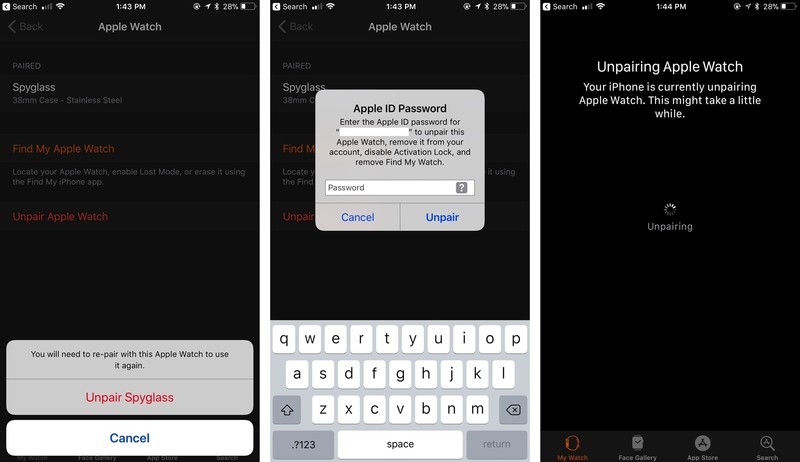
5. Vaš će iPhone stvoriti novu sigurnosnu kopiju vašeg Apple Watcha prije brisanja svih sadržaja i postavki vašeg Apple Watcha.
6. Napokon imate nespareni Apple Watch s iOS 12 iPhone.
Kako ponovno upariti Apple Watch s iOS 12 iPhoneom.
Bilješka: Provjerite jeste li uključili Bluetooth na svom iPhone uređaju i trebali bi biti povezani s Wi-Fi ili mobilnim podacima.
1. Prvo uključite Apple Watch i čuvajte svoj iPhone u blizini Apple Watcha dok ne vidite poruku koja se pojavljuje na iPhone ekranu i postavite Apple Watch. Dodirnite nastavak. Ali ako ne vidite ovu poruku, trebate ručno otići u aplikaciju Apple Watch, a zatim kucnuti na Pokreni uparivanje.
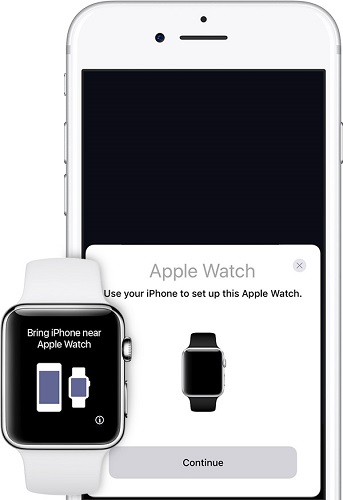
2. Držite svoj sat u središtu tražila da biste uparili Apple Watch. Ako ne možete koristiti fotoaparat, uparite ga ručno.

3. Zatim postavite Apple Watch kao novi ili ako imate sigurnosnu kopiju, a zatim je vratite.
4. Zatim se prijavite pomoću Apple ID-a i postavite postavke.
5. Pričekajte da se Apple Watch sinkronizira s vašim iPhoneom.
6. Napokon ponovno uparite Apple Watch s iOS 12 iPhoneom.
4. put: Resetirajte Apple Watch na tvorničke postavke
Možete pokušati resetirati svoj Apple Watch na tvornicujer postoji velika mogućnost popravljanja problema. Tvorničko resetiranje u osnovi briše sav sadržaj i postavke uređaja, tako da ako je bilo bilo kakvih problema ili problema sa softverom, to bi moglo riješiti problem.
Bilješka: Pobrinite se da zadržite Apple Watch na punjenju dok ne dovršite ponovno postavljanje tvornice.
1. Prvo pritisnite i držite bočni gumb sata dok ne vidite klizač za isključivanje.
2. Lagano pritisnite klizač za isključivanje i ostavite ga.
3. Zatim dodirnite Erase all content and settings. Trebat će malo vremena da se natječe.

4. Na kraju ste vratili Apple Watch na tvorničke postavke.
Put 5: Popravak sustava iOS 12 na Apple Watch upareni iPhone
Ako se problem pojavio nakon ažuriranja iOS-a 12na iPhoneu možda ima neke veze s bugom operativnog sustava. Stoga možete uzeti u obzir popravljajući Apple Watch drži ponovno pokretanje nakon ažuriranja iPhone na iOS 12 koristeći Tenorshare ReiBoot. Ovaj alat pomaže popraviti sve iOS zaglavi problem i ima sposobnost riješiti više od 50 iOS problema. Pomoću ovog alata možete čak i nadograditi ili smanjiti verziju iOS uređaja iOS. Apple Watch ponovno pokretanje petlje pitanje može riješiti lako s ReiBoot. Pratite proces i riješite se problema.
1. Pokrenite Tenorshare ReiBoot na svom računalu i povežite svoj iPhone pomoću svjetlosnog kabela.
2. Kliknite na "Fix All iOS Stuck" za nastavak postupka.
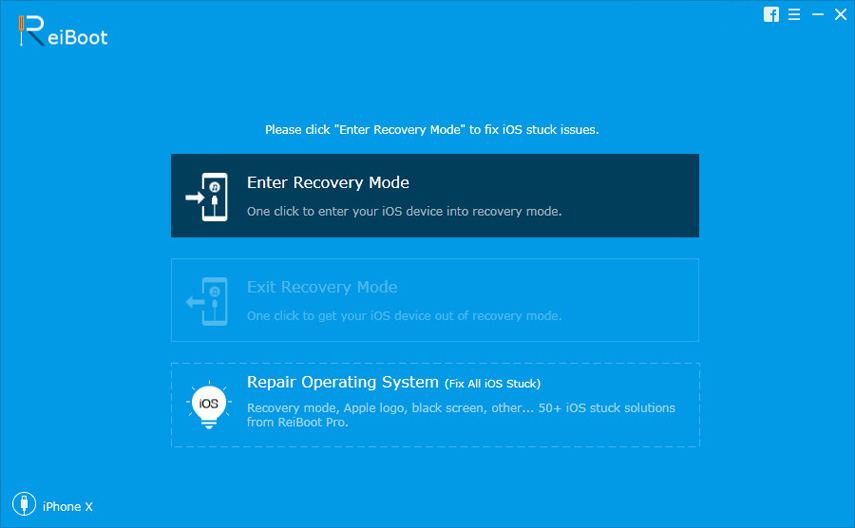
3. Kada se prikaže na zaslonu, preuzmite paket firmware-a. Kliknite gumb Preuzmi.
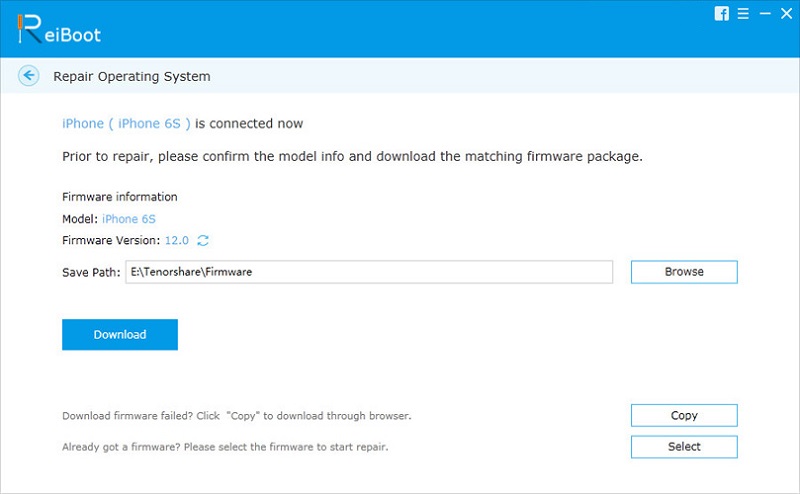
4. Nakon nekog vremena završit će se postupak preuzimanja, potvrditi Start Repair.
5. Za dovršenje procesa bit će potrebno malo vremena.

6. Uspješno ste popravili iOS 12 sustav na iPhone uređaju.
U ovom članku je prikazano 5 načina kako popraviti AppleGledajte nasumično ponovno na iPhone uređaju iOS 12. Postoje mnogi korisnici koji su bili u stanju riješiti problem koristeći ove metode, ali ako želite najbolju metodu za rješavanje problema onda bih vam preporučio da probate Tenorshare ReiBoot. Ovaj alat može popraviti iOS 12 sustav vašeg iPhone koji će vam pomoći riješiti problem. Koristite ovaj alat za prevladavanje problema.









